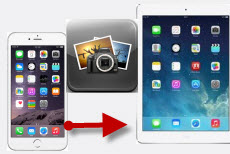
Die Anzahl an iPhone und iPad Usern steigt ständig. Besonders die eingebauten Kameras in den Mobilgeräten werden immer umfangreicher – und somit beliebter. Besonders das iPad ist beliebt da es eine größere Auflösung als das iPhone hat. Wenn Sie Ihre Fotos vom iPhone auf iPad übertragen möchten, um diese besser ansehen zu können, zeigen wir Ihnen hier verschieden Methoden zum verschieben der Fotos.
Drei Wege zum Übertragen von Fotos zwischen iPhones und iPads
In diesem Beitrag stellen wir Ihnen verschiedene Lösungen vor, wie Sie kinderleicht Fotos und andere Daten vom iPhone auf das iPad laden können.
Apowersoft Smartphone Manager – Effizient iPhone Bilder auf iPad übertragen
Der Apowersoft Smartphone Manager ist eine der besten Verwaltungssoftwares für Mobilgeräte, die es momentan auf dem Markt gibt. Dieses Tool ist besonders für seine zahlreichen Funktionen bekannt, die das Übertragen von verschiedenen Dateien zwischen iPads und iPhones erleichtern. So können Sie zum Beispiel die Daten Ihres Smartphones oder Tablets ansehen, sichern, verwalten oder wiederherstellen.
1. Laden Sie das Programm herunter und installieren Sie es auf Ihrem PC.
2.Verbinden Sie sowohl Ihr iPad als auch Ihr iPhone per USB-Kabel mit Ihrem PC. Klicken Sie auf „Vertrauen“, sofern Sie danach gefragt werden.
3. Übertragen Sie die Fotos vom iPhone auf den PC, indem Sie auf den „Exportieren“ Button klicken.
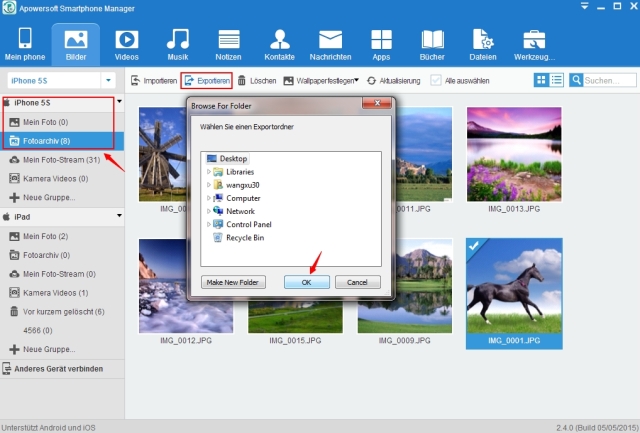
4. Drücken Sie auf den „Importieren“ Button, um die iPhone Fotos zu Ihrem iPad zu transferieren.
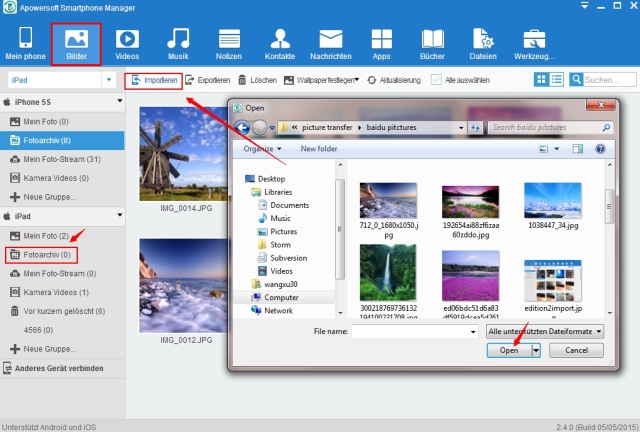
5. Trennen Sie Ihr iPhone und iPad vom Computer. Nutzen Sie dazu den „Tennen“ Button.
6. Wenn Sie einige Bilder löschen möchten, klicken Sie einfach auf den „Löschen“ Button. Um Bilder einfacher in der Bibliothek verwalten zu können, können Sie eine „Neue Gruppe“ anlegen. Zudem ist diese Software vollständig mit dem iOS Betriebssystem kompatibel.
Handy Datentransfer – Direkt Bilder vom iPhone aufs iPad kopieren
Handy Datentransfer ist ein weiteres Tool, welches direkt zum Austauschen von Dateien wie Fotos, Videos, SMS, Anrufprotokolle, Kontakte, Bilder und anderer Dateien genutzt werden kann. Das Programm ist mit iOS, Android, Blackberry und Symbian Geräten kompatibel. In nur wenigen Schritten können Sie mit diesem Programm Fotos zwischen iPhones und iPads austauschen.
- Zunächst müssen Sie Handy Datentransfer aus dem Internet runterladen und es auf Ihrem PC installieren.
- Nachdem Sie das Programm geöffnet haben, können Sie sowohl Ihr iPhone und Ihr iPad per USB-Kabel mit dem PC verbinden.
- Klicken Sie dann auf „Start”, um die Geräte mit dem Programm zu synchronisieren.
- Wählen Sie „Fotos“ aus, um Fotos zwischen iPhone und iPad auszutauschen.
- Trennen Sie die Geräte von Ihrem Computer, wenn die Übertragung abgeschlossen ist.
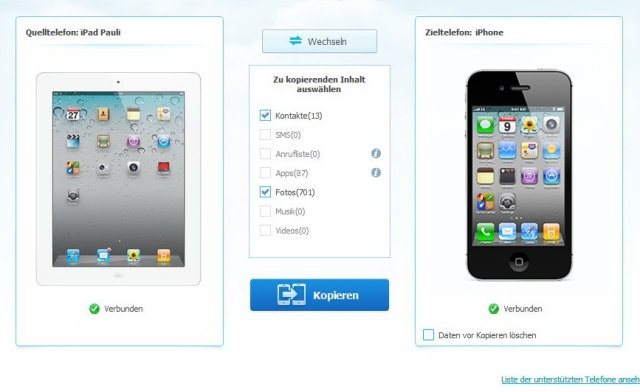
Handy Datentransfer ermöglicht den Nutzern auch, Backups anzulegen und diese wiederherzustellen.
Nachteile:Bitte beachten Sie, dass Sie mit dem Handy Datentransfer nur alle Bilder von einem Gerät auf das andere übertragen können.
iCloud Fotostream – Kabellos Fotos zwischen iPhone und iPad übertragen
Der iCloud Fotostream ist eine weitere Option, um aufgenommene Bilder zwischen Apple Geräten auszutauschen. Jede Apple ID erhält 5GB an kostenlosem Speicherplatz, auf welchem Daten von allen iGeräten wie iPhones und iPads gespeichert werden können, sofern diese mit derselben Apple ID synchronisiert sind und mit dem Internet verbunden sind. Der Fotostream wird dann Ihre hochgeladenen Fotos zwischen diesen iOS Geräten teilen. Anwender können den Fotostream nutzen, um komplette Bildersammlungen auf die iCloud zu laden, um diese dann mit anderen Geräten zu teilen. Folgen Sie dazu einfach den folgenden Schritten.
- Öffnen Sie die Einstellungen auf Ihrem iPhone und wählen Sie dort „iCloud” aus dem Menü aus.
- Melden Sie sich dann mit Ihrer Apple ID an und tippen Sie auf „Fotos“, um dort wiederum „Mein Fotostream“ auszuwählen.
- Ihr iPhone wird dann anzeigen, wie viele Bilder auf den iCloud Account hochgeladen werden können.
- Wiederholen Sie diesen Vorgang nun auf Ihrem iPad. Stellen Sie dabei sicher, dass Sie mit derselben Apple ID angemeldet sind.
- Zuletzt öffnen Sie die Fotos aus dem Fotostream und tippen auf den „Teilen“ Button, um die Fotos auf Ihrem iPad zu speichern.
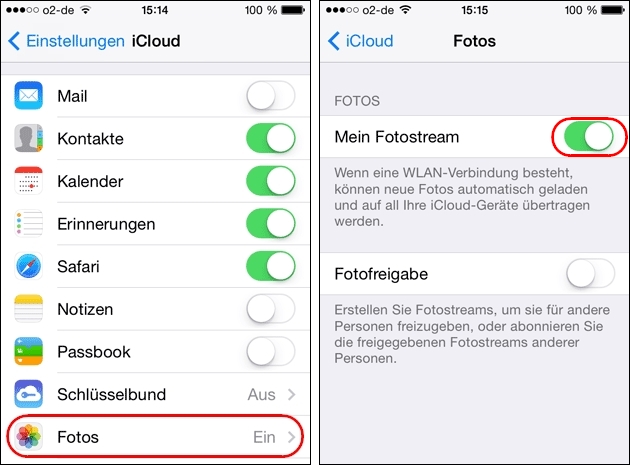
Nachteile:Fotostream lagert hochgeladene Fotos maximal 30 Tage. Anschließend werden sie von der iCloud gelöscht. Zudem dürfen Sie maximal nur 1000 Fotos gleichzeitig hochgeladen haben.
Fazit
Die von uns vorgestellten Methoden ermoeglichen es Ihnen Ihre Bilder vom Iphone aufs Ipad zu verschieben. Welche der 3 Methoden Ihnen am meisten zusagt, liegt an Ihren Präfferenzen.


Einen Kommentar schreiben